在工作中做的一些表格数据有时非常重要,一般属于公司的机密文件,为了保证文件的安全性我们会选择对文件进行加密,你知道吗,其实excel自身就具有加密的特性,想知道如何利用excel给文件加密吗,那就快随小编一起来学习一下excel2003加密的方法吧。
excel2003加密文件方法:
1、首先打开excel,选择菜单栏上的“工具”选项,在下拉菜单中选择“选项”按钮。
Excel用填充柄删除区域内容
一般情况下,在Excel中删除某个选定区域的内容时,直接按Delete键即可。不过,如果此时正在进行鼠标操作,不想切换至键盘的话,那么,还可以这样操作:鼠标左键单击并选定区域的填充句柄
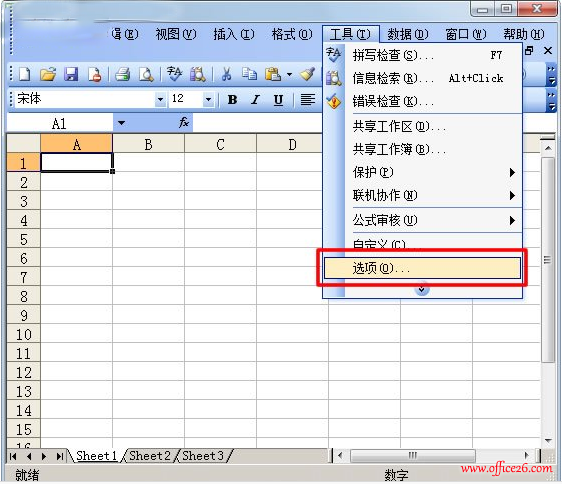
2、在弹出的“选项”窗口中,选择最后面的“安全性”,在“打开权限密码”中输入自己设置的密码,输入完成之后顶级“确定”按钮,然后再输入一遍就可以了。

大家需要注意的是,“打开权限密码”是指对该文件设置密码后,你必须输入密码才可以对该表格进行预览或修改。而“修改权限密码”是指对该表格设置密码后,我们可以对该表格进行预览而不能进行修改,如果修改后会保存为副本。
如何实现不打印Excel中的错误值
在使用Excel统计数据的时候,一些单元格经常出现一些符号,比如#DIV/0!、#NULL!、#NUM!、#REF!等,打印时也出现这些内容,影响了整个文件的美观。通常这些符号是由于在单元格输入错误的数值,






